完整版用友T1商贸宝使用指南
用友T1商贸宝使用指南
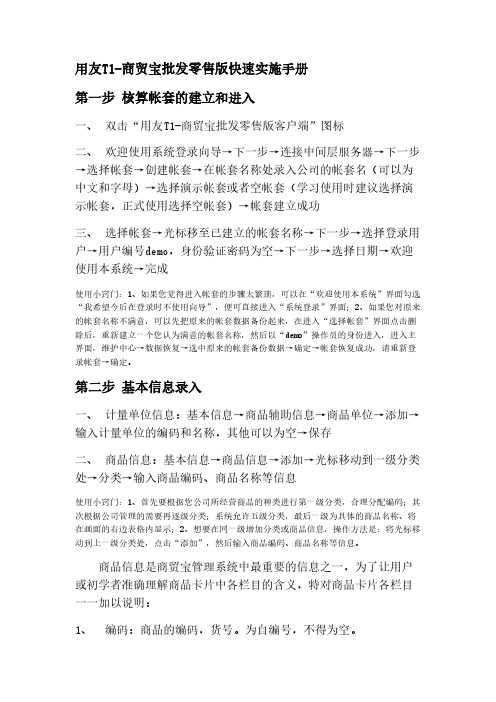
用友T1-商贸宝批发零售版快速实施手册第一步核算帐套的建立和进入一、双击“用友T1-商贸宝批发零售版客户端”图标二、欢迎使用系统登录向导→下一步→连接中间层服务器→下一步→选择帐套→创建帐套→在帐套名称处录入公司的帐套名(可以为中文和字母)→选择演示帐套或者空帐套(学习使用时建议选择演示帐套,正式使用选择空帐套)→帐套建立成功三、选择帐套→光标移至已建立的帐套名称→下一步→选择登录用户→用户编号demo,身份验证密码为空→下一步→选择日期→欢迎使用本系统→完成使用小窍门:1、如果您觉得进入帐套的步骤太繁琐,可以在“欢迎使用本系统”界面勾选“我希望今后在登录时不使用向导”,便可直接进入“系统登录”界面;2、如果您对原来的帐套名称不满意,可以先把原来的帐套数据备份起来,在进入“选择帐套”界面点击删除后,重新建立一个您认为满意的帐套名称,然后以“demo”操作员的身份进入,进入主界面,维护中心→数据恢复→选中原来的帐套备份数据→确定→帐套恢复成功,请重新登录帐套→确定。
第二步基本信息录入一、计量单位信息:基本信息→商品辅助信息→商品单位→添加→输入计量单位的编码和名称,其他可以为空→保存二、商品信息:基本信息→商品信息→添加→光标移动到一级分类处→分类→输入商品编码、商品名称等信息使用小窍门:1、首先要根据您公司所经营商品的种类进行第一级分类,合理分配编码;其次根据公司管理的需要再逐级分类;系统允许五级分类,最后一级为具体的商品名称、将在画面的右边表格内显示;2、想要在同一级增加分类或商品信息,操作方法是:将光标移动到上一级分类处,点击“添加”,然后输入商品编码、商品名称等信息。
商品信息是商贸宝管理系统中最重要的信息之一,为了让用户或初学者准确理解商品卡片中各栏目的含义,特对商品卡片各栏目一一加以说明:1、编码:商品的编码,货号。
为自编号,不得为空。
2、名称:商品名称不得为空。
3、助记码:系统自动读取,不必手工录入4、条码:本系统支持扫描枪输入,你只需在基本信息中录入该商品的条码信息,录单时再点击“条码扫描”按钮,在条码输入栏使用扫描枪扫入条码,即可带出该商品关联信息。
用友T1商贸宝服装鞋帽版使用流程
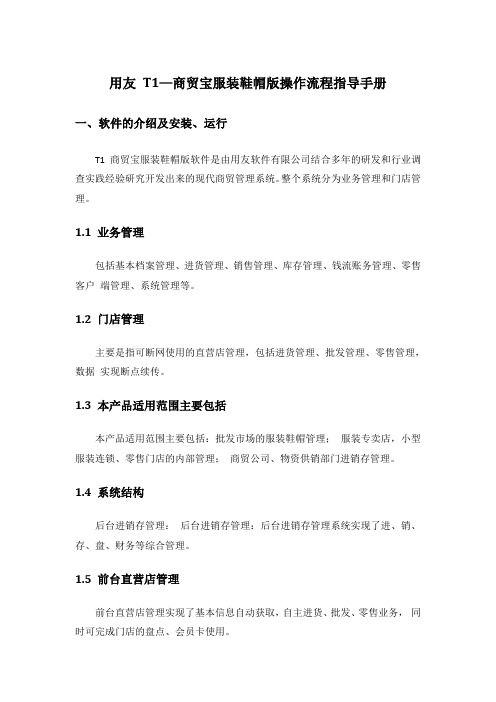
用友T1—商贸宝服装鞋帽版操作流程指导手册一、软件的介绍及安装、运行T1商贸宝服装鞋帽版软件是由用友软件有限公司结合多年的研发和行业调查实践经验研究开发出来的现代商贸管理系统。
整个系统分为业务管理和门店管理。
1.1 业务管理包括基本档案管理、进货管理、销售管理、库存管理、钱流账务管理、零售客户端管理、系统管理等。
1.2 门店管理主要是指可断网使用的直营店管理,包括进货管理、批发管理、零售管理,数据实现断点续传。
1.3 本产品适用范围主要包括本产品适用范围主要包括:批发市场的服装鞋帽管理;服装专卖店,小型服装连锁、零售门店的内部管理;商贸公司、物资供销部门进销存管理。
1.4 系统结构后台进销存管理:后台进销存管理:后台进销存管理系统实现了进、销、存、盘、财务等综合管理。
1.5 前台直营店管理前台直营店管理实现了基本信息自动获取,自主进货、批发、零售业务,同时可完成门店的盘点、会员卡使用。
1.6 产品安装注:在安装该软件前,要确保该计算机名称不能以“-”或者用数字开头,名称中不能有汉字,不能是纯数字串。
修改计算机名:(右击“我的电脑”选择“属性”中的“计算机名”即可修改。
)1、先安装好数据库;2、再安装用友T1-商贸宝服装鞋帽版程序。
;UU 通:即时沟通工具,可以在线与服务支持进行沟通。
3、启动用友T1-商贸宝服装鞋帽版:(1)第一次使用,首先要双击桌面“用友T1-商贸宝服装鞋帽版服务器”。
第一次使用,首先要双击桌面“,打开服务器。
以后在使用时,不需再做此操作。
(2)双击桌面“用友T1-商贸宝服装鞋帽版”,按照系统登录向导一步一步进行操作,在选择、双击桌面“或创建账套。
(先可创建一个演示账套,学习操作使用方法后,再建一个空账套,录入实际的业务数据。
)二、软件使用流程2.1 建立相关基本信息1、往来单位往来单位分供应商、客户、即供应商又是客户三种。
问题一:如何对往来单位设置换货?方法:在商品档案上对可以参与换货的商品打勾。
用友T1商贸宝实施流程
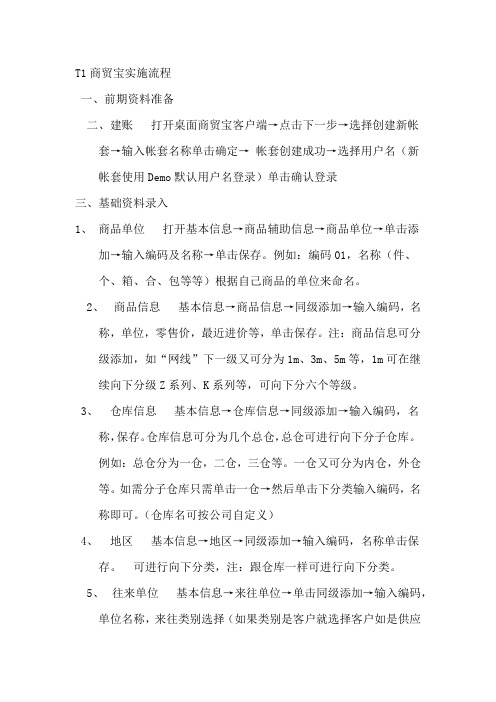
T1商贸宝实施流程一、前期资料准备二、建账打开桌面商贸宝客户端→点击下一步→选择创建新帐套→输入帐套名称单击确定→帐套创建成功→选择用户名(新帐套使用Demo默认用户名登录)单击确认登录三、基础资料录入1、商品单位打开基本信息→商品辅助信息→商品单位→单击添加→输入编码及名称→单击保存。
例如:编码01,名称(件、个、箱、合、包等等)根据自己商品的单位来命名。
2、商品信息基本信息→商品信息→同级添加→输入编码,名称,单位,零售价,最近进价等,单击保存。
注:商品信息可分级添加,如“网线”下一级又可分为1m、3m、5m等,1m可在继续向下分级Z系列、K系列等,可向下分六个等级。
3、仓库信息基本信息→仓库信息→同级添加→输入编码,名称,保存。
仓库信息可分为几个总仓,总仓可进行向下分子仓库。
例如:总仓分为一仓,二仓,三仓等。
一仓又可分为内仓,外仓等。
如需分子仓库只需单击一仓→然后单击下分类输入编码,名称即可。
(仓库名可按公司自定义)4、地区基本信息→地区→同级添加→输入编码,名称单击保存。
可进行向下分类,注:跟仓库一样可进行向下分类。
5、往来单位基本信息→来往单位→单击同级添加→输入编码,单位名称,来往类别选择(如果类别是客户就选择客户如是供应商选择供应商或者同行)其余资料根据自己需要录入。
→单击保存。
注:来往单位跟仓库一样可进行向下分类。
6、部门基本信息→部门→单击同级添加→输入编码,名称单击保存。
注:部门跟仓库一样可进行向下分类。
7、内部职员基本信息→内部职员→单击同级添加→输入编码,职员姓名,性别,所属部门等,→单击保存。
注:职员信息可向下分类,例如可分为一组,二组等。
8、现金银行银行按开户行分类9、其他收入变卖收入、政府补贴等10、费用类型管理费用(日常经营办公过程中发生的费用)—办公用品、房租水电、工资社保、办公费用等销售费用(销售过程中发生的费用)——运输费、快递费、返现返点等财务费用(与金融机构往来发生的费用、为客户提供折扣的费用)——利息、汇兑损益、手续费、现金折扣等11、固定资产价值高且摊销年份长的资产。
用友畅捷通T1商贸宝财务接口设置手册
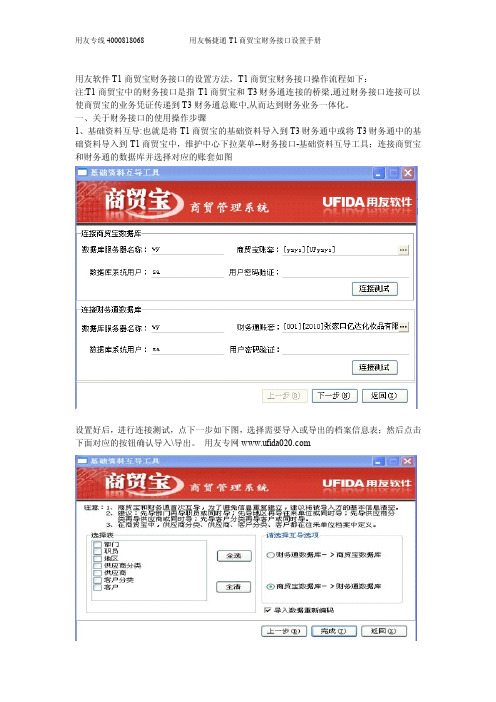
用友软件T1商贸宝财务接口的设置方法,T1商贸宝财务接口操作流程如下:注:T1商贸宝中的财务接口是指T1商贸宝和T3财务通连接的桥梁,通过财务接口连接可以使商贸宝的业务凭证传递到T3财务通总账中,从而达到财务业务一体化。
一、关于财务接口的使用操作步骤1、基础资料互导:也就是将T1商贸宝的基础资料导入到T3财务通中或将T3财务通中的基础资料导入到T1商贸宝中,维护中心下拉菜单--财务接口-基础资料互导工具;连接商贸宝和财务通的数据库并选择对应的账套如图设置好后,进行连接测试,点下一步如下图,选择需要导入或导出的档案信息表;然后点击下面对应的按钮确认导入\导出。
用友专网如果不用导入导出,那么直接在商贸宝相应基础资料中输入对应T3财务通资料的编码、名称。
如图综上所述:档案信息导入导出有三种方案:方案一:将T1商贸宝中的相应基础数据清空,将T3财务通中的基础数据导入到商贸通中。
此方案适合先使用了T3财务通,后使用T1商贸宝。
方案二:将T3财务通中相应基础资料清空,将T1商贸宝中的基础数据导入到财务通,此方案适合已经先使用T1商贸宝,后购买使用T3财务通。
方案三:不用导入导出,直接在商贸通相应基础资料中输入对应财务通资料的编码、名称,此方案适合已经用了T1商贸宝和T3财务通,但是后续想连接。
2、连接设置.到维护中心下拉菜单财务接口—“连接设置”,输入数据库服务器名称和数据库系统用户sa,,(注:sa设置密码就输入密码,没有设置密码就不需要)点击连接服务器提示数据库连接成功点击确定如图:3、凭证科目设置,凭证科目设置是后续单据生成凭证的依据,因此用户在制单之前应先在此界面将对应科目设置正确、完整,否则无法自动生成完整的凭证。
当然如果在这里不设置也可以在凭证生成界面手工去输入,但这样会耽误大量的时间。
凭证科目设置如图:商品编码参照商贸通商品档案,可以选择一类,一种或全部选中。
当选择了全部商品后,其他的商品类就不允许设置了,如果已经设置了类,就不能再选择全部商品了。
用友T1-商贸宝U盘版11.1产品使用必读
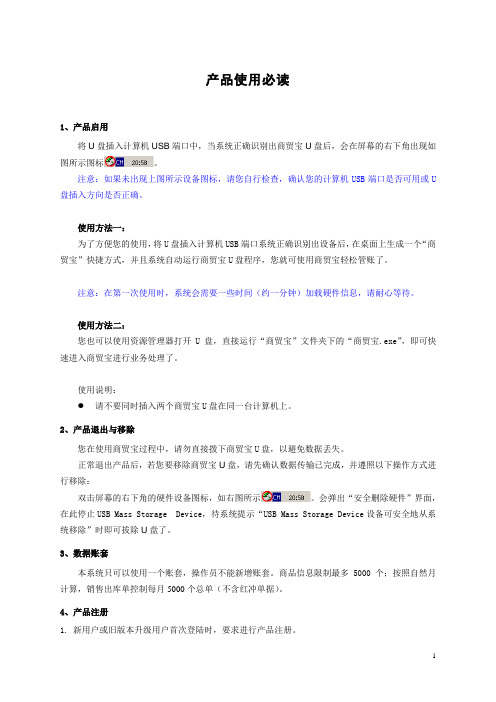
产品使用必读1、产品启用将U盘插入计算机USB端口中,当系统正确识别出商贸宝U盘后,会在屏幕的右下角出现如图所示图标。
注意:如果未出现上图所示设备图标,请您自行检查,确认您的计算机USB端口是否可用或U 盘插入方向是否正确。
使用方法一:为了方便您的使用,将U盘插入计算机USB端口系统正确识别出设备后,在桌面上生成一个“商贸宝”快捷方式,并且系统自动运行商贸宝U盘程序,您就可使用商贸宝轻松管账了。
注意:在第一次使用时,系统会需要一些时间(约一分钟)加载硬件信息,请耐心等待。
使用方法二:您也可以使用资源管理器打开U盘,直接运行“商贸宝”文件夹下的“商贸宝.exe”,即可快速进入商贸宝进行业务处理了。
使用说明:请不要同时插入两个商贸宝U盘在同一台计算机上。
2、产品退出与移除您在使用商贸宝过程中,请勿直接拨下商贸宝U盘,以避免数据丢失。
正常退出产品后,若您要移除商贸宝U盘,请先确认数据传输已完成,并遵照以下操作方式进行移除:双击屏幕的右下角的硬件设备图标,如右图所示。
会弹出“安全删除硬件”界面,在此停止USB Mass Storage Device,待系统提示“USB Mass Storage Device设备可安全地从系统移除”时即可拔除U盘了。
3、数据账套本系统只可以使用一个账套,操作员不能新增账套。
商品信息限制最多5000个;按照自然月计算,销售出库单控制每月5000个总单(不含红冲单据)。
4、产品注册1. 新用户或旧版本升级用户首次登陆时,要求进行产品注册。
2. 打开程序时,首先进入用户信息注册界面。
用户将必填项填写完毕后才能正常使用产品。
当用户处于联网状态,自动上传用户信息;当用户未联网且未上传注册信息,每次启动产品都将给出提示“请连接互联网完成注册,以便获取更多产品支持”。
注册成功后,弹出是否进入“学习中心”界面,选择“确认”打开视频课件,选择“取消”直接进入产品。
5、产品使用产品具体的使用方法请您通过观看多媒体教程进行学习。
用友T1-财贸宝产品说明
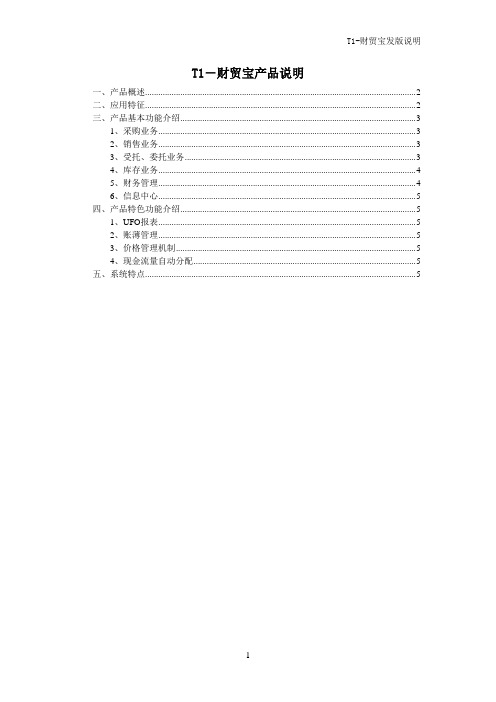
T1-财贸宝产品说明一、产品概述 (2)二、应用特征 (2)三、产品基本功能介绍 (3)1、采购业务 (3)2、销售业务 (3)3、受托、委托业务 (3)4、库存业务 (4)5、财务管理 (4)6、信息中心 (5)四、产品特色功能介绍 (5)1、UFO报表 (5)2、账薄管理 (5)3、价格管理机制 (5)4、现金流量自动分配 (5)五、系统特点 (5)一、产品概述【T1-财贸宝】是一套面向有全面内账管理需要的批发、零售或者批零兼营的小微企业信息管理系统。
它集进货、销售、库存等物流业务管理和总账财务核算于一体,并结合现代商业特点集成会员管理、提成管理、促销管理等,是为商贸领域小企业量身打造的全面内部管理的信息管理系统。
主要特点:集成、简洁、易用产品名称:T1-财贸宝版本号:10.0二、应用特征1.集成一体化⏹体现:进销存集成,业务与财务集成,业务单据转制会计凭证⏹实效:更加全面满足企业内部管理需要,即解决了物流业务应用,又解决了企业发展需要的规范财务监控需求,并且利用集成实现业务数据快速生成会计凭证提升效率。
2.简洁易用⏹体现:系统配置更加简洁,财务报表展现更加直观,UFO查询条件和函数更简单,查询方案自由保存使用;⏹实效:降低用户使用难度,减少界面交互带来的记忆困难,让操作者更加直观地掌握产品提供的应用;3.适用性强,符合实际⏹总量分量两种盘点模式任您选择,高效实现实物盘存操作;任意时段库存统计,商品出入库情况一目了然;库存报警及时提醒库存超储短缺情况,负库存控制有效管理库存。
⏹畅销性分析:统计各商品的销售数量、比例。
4.统一规范,易学易用⏹体现:统一控件技术,统一录入规范,统一展现界面风格,向导化操作。
⏹实效:降低操作者学习成本,并且直观的界面能够通过视觉更好地传播记忆应用方法,通过向导等直白的表达能够让操作者无须学习就能够快速掌握产品。
5.稳定安全,高效易维护⏹体现:采用成熟的C/S三层技术架构开发,将数据的处理层应用层分离,并提供数据备份与恢复,支持局域、广域网络分布式应用部署。
T1商贸宝批发零售版操作手册

在库存分布表中可以随时反映出实时的库存信息
用友T1商贸宝批发零售版
YONYOU 用友软件 客户信赖的长期合作伙伴
◆第一部分 功能介绍
适用行业 核心功能 产品优势
◇适用行业
T1商贸宝是一套面向小型商贸企业简单易 用、价格适当的入门级信息管理系统,集 进货、销售、库存等物流业务管理和简单 钱流管理于一体,可广泛适用于商品流通 领域中的各个行业如:洗涤日化、粮油食 品、文化用品、五金建材、家居用品、综 合贸易公司等商贸企业
期初数据录入开账后,不能随意更改,录入期初数据时 1 一定要谨慎录入
◆第四部分 基本信息建立
若用户需要在软件中新增商品、库房、部门、职员等信息,可在基本信 息-商品信息/仓库信息/部门信息/职员信息,按步骤添加,以仓库为例
相当于添加一个分仓库 相当于在分仓库下又分为多个库房
◆第五部分 单据填制流程
根据需要设计打印报表 图为2011年7月份进货单
ቤተ መጻሕፍቲ ባይዱ
下图为打印格式设置界面,根据需要来设计报表
图为2011年7月份进货单打印预览
在库存管理模块中,选择仓库进销存变动表,输入要查询的日期, 就能查看上月已有库存、本月变动库存、当月库存,也可以查看相 应商品库存变动明细,通过打印即可输出仓库月发生量
在进货管理模块中选择进货入库
红色星号为必填项、数量、单价为必填项,确认无误后可以点击单据过账 在这里可以选择付款账户
◆第六部分 常用报表查询功能
在“信息中心-单据统计中心”中可以查询进货单、出1货单、报 损报溢单等,以销售出库单为例,查询1月1日-到6月1日所有销 售出库单
在单据统计中,我们可以查看各种报表,也可以将这些报表打印出来 实时的体现出企业的经营状况
用友T1商贸宝批发零售普及版快速实施手册..doc
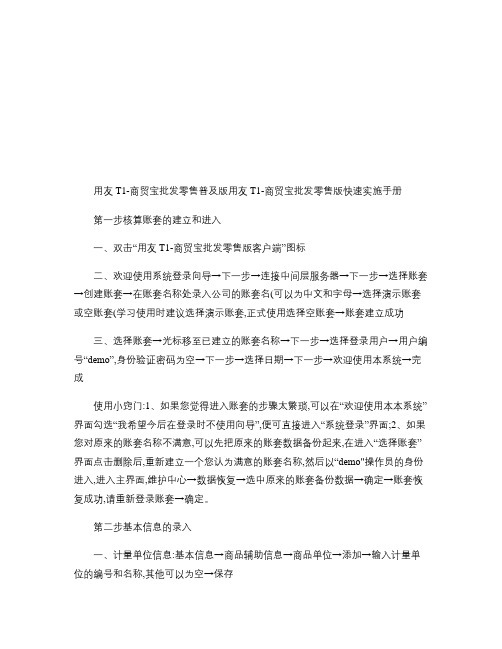
用友T1-商贸宝批发零售普及版用友T1-商贸宝批发零售版快速实施手册第一步核算账套的建立和进入一、双击“用友T1-商贸宝批发零售版客户端”图标二、欢迎使用系统登录向导→下一步→连接中间层服务器→下一步→选择账套→创建账套→在账套名称处录入公司的账套名(可以为中文和字母→选择演示账套或空账套(学习使用时建议选择演示账套,正式使用选择空账套→账套建立成功三、选择账套→光标移至已建立的账套名称→下一步→选择登录用户→用户编号“demo”,身份验证密码为空→下一步→选择日期→下一步→欢迎使用本系统→完成使用小窍门:1、如果您觉得进入账套的步骤太繁琐,可以在“欢迎使用本本系统”界面勾选“我希望今后在登录时不使用向导”,便可直接进入“系统登录”界面;2、如果您对原来的账套名称不满意,可以先把原来的账套数据备份起来,在进入“选择账套”界面点击删除后,重新建立一个您认为满意的账套名称,然后以“demo"操作员的身份进入,进入主界面,维护中心→数据恢复→选中原来的账套备份数据→确定→账套恢复成功,请重新登录账套→确定。
第二步基本信息的录入一、计量单位信息:基本信息→商品辅助信息→商品单位→添加→输入计量单位的编号和名称,其他可以为空→保存二、商品信息:基本信息→商品信息→添加→光标移到一级分类处→分类→输入商品编码、商品名称等信息使用小窍门:1、首先要根据您公司所经营商品的种类进行第一级分类,合理分配编码;其次根据公司管理的需要再逐级分类;系统允许五级分类,最后一级为具体的商品名称,将在画面的右边表格内显示;2、想要在同一级增加分类或商品信息,操作方法是:将光标移到上一级分类处,点击“添加”,然后输入用友T1-商贸宝批发零售普及版商品编码、商品名称等信息。
商品信息是商贸宝管理系统中最重要的信息之一,为了让用户或初学者准确理解商品卡片中各栏目的含义,特对商品卡片各栏目一一加以说明:1、编码:商品的编码,货号。
用友T1-商宝贸批发零售版教程

功能全面
涵盖采购、销售、库存、财务等各个环节, 满足企业日常经营所需。
Байду номын сангаас
高效稳定
系统运行稳定,数据处理速度快,确保业务 连续性。
安全性高
采用多重加密和安全措施,确保数据安全和 交易可靠性。
02
CATALOGUE
系统安装与配置
安装步骤
下载安装包
从用友官网下载T1-商宝贸批发零售版的安装包。
安装环境准备
客户管理
客户信息管理
建立客户信息档案,记录客户的基本信息、交易记 录等,方便用户对客户进行管理。
客户关怀
提供客户关怀功能,如生日提醒、节日祝福等,增 强客户忠诚度。
客户分析
对客户数据进行分析,发现客户需求和消费习惯, 制定更有针对性的营销策略。
供应商管理
供应商信息管理
建立供应商信息档案,记录供应商的 基本信息、供货记录等,方便用户对
集成方式
系统集成可以采用API接口、中间件、数据库链接等方式,具体方式应根据实际需求和 系统架构来选择。
集成步骤
系统集成一般包括需求分析、方案设计、开发实施、测试验收等步骤,确保系统集成顺 利进行。
定制开发
定制开发概述
用友T1-商宝贸批发零售版系 统定制开发是根据企业实际 需求,对该系统进行功能扩 展、界面优化等方面的开发 工作。
供应商进行管理。
采购管理
提供采购订单录入、查询、修改等功 能,方便用户对采购数据进行管理。
供应商评价
对供应商进行评价和考核,确保供应 商质量和服务水平符合企业要求。
05
CATALOGUE
高级教程
系统集成
集成概述
用友T1-商宝贸批发零售版系统集成是指将该系统与其他软件或硬件进行连接,实现数 据共享和业务流程自动化。
用友T1-商贸宝详细操作教程
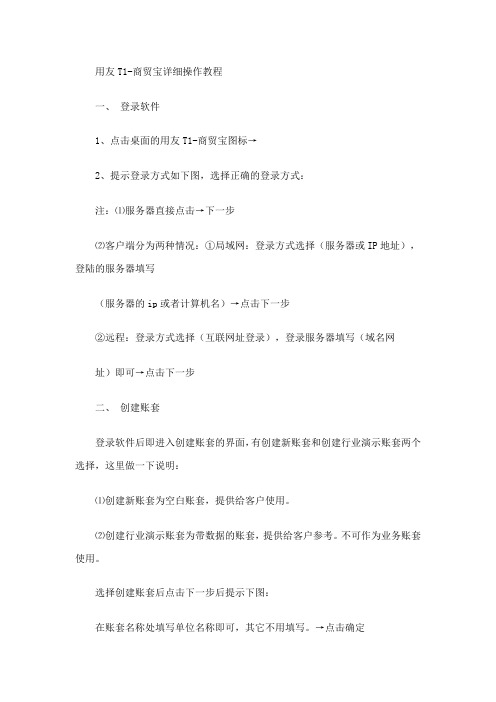
用友T1-商贸宝详细操作教程一、登录软件1、点击桌面的用友T1-商贸宝图标→2、提示登录方式如下图,选择正确的登录方式:注:⑴服务器直接点击→下一步⑵客户端分为两种情况:①局域网:登录方式选择(服务器或IP地址),登陆的服务器填写(服务器的ip或者计算机名)→点击下一步②远程:登录方式选择(互联网址登录),登录服务器填写(域名网址)即可→点击下一步二、创建账套登录软件后即进入创建账套的界面,有创建新账套和创建行业演示账套两个选择,这里做一下说明:⑴创建新账套为空白账套,提供给客户使用。
⑵创建行业演示账套为带数据的账套,提供给客户参考。
不可作为业务账套使用。
选择创建账套后点击下一步后提示下图:在账套名称处填写单位名称即可,其它不用填写。
→点击确定(注意:授予管理员权限处不要做修改,否则账套会建立失败)稍后几秒提示:账套建立成功→确定选择账套→下一步登录账套→选择操作员→输入密码→选择日期(日常操作默认日期即可)三、基本信息录入1、商品辅助信息⑴商品单位基本信息→商品辅助信息→商品单位→添加输入编号和名称,助记码根据名称中没个字拼音的首字母自动生成。
依次可将该账套中所有能用到的商品单位全部录入。
⑵自定义说明:是作为一项辅助商品分类的选项,用户也可将该项用于查询。
添加方法:基本信息→商品辅助信息→自定义→添加→同商品单位一样,需要填入编号和名称,助记码根据名称中每个字拼音的首字母自动生成。
信息输入错误可选中该信息→删除2、商品信息①基本信息→商品信息→同级添加→输入商品编码→名称→商品单位换算率→保存(注:商品单位中,基本信息输入该商品最小单位,例如“个”。
辅助单位中依次输入较大一级单位,例如“盒”。
并在换算率中输入两个单位之间的换算率例如“10”。
下方换算关系可得到关系式:1盒=10个)②同级添加一级目录后,可选中该级目录中的商品点击“向下分类”进行分类添加。
③商品信息输入错误可选中该信息→删除成本算法解析:可根据实际需求填写,成本算法的区别加权移动平均----不同价格入库的同一个商品都是取平均价先进先出----不同价格入库的商品分开去管理。
T1软件操作说明

一、首先是远程登录在IE浏览器上输入:8888会跳出如下界面:第一次打开此网页,点击下载客户端、下载打印驱动。
安装完毕后,以后无需重复操作。
输入用户名、密码进入如下界面:选择T1-工贸宝标准版客户端,等待片刻进入软件界面:直接下一步进入选择账套界面:选择自己相对应的帐套,比如我们是‘北京xxx’,就选中‘北京xxx’然后下一步,进入如下界面:在用户编号处输入指定的一个用户编码、密码,输入完毕点击‘登录’!进入软件如图:首先把软件里的基本信息录入进去商品辅助信息(商品单位)、商品信息(物料的名称)、仓库信息、往来单位(客户和供应商)、内部职员(人员信息)、期初建账(期初库存、期初应收应付)如下图:1、商品辅助信息录入选择商品辅助信息——商品单位进入界面:点击添加如下图显示:编码按顺序排下来,名称、编码输入完毕后直接保存,依次添加。
2、商品信息录入基本信息——商品信息进入如下界面:首先是同级添加,增加一个大的分类(比如我们把商品分两个大类带锯条、锯条)带锯条下面还有小分类比如什么那个品牌的,选中带锯条向下分类如下图如每种品牌里还有多种型号,我选种相应品牌继续向下分类如下图商品编码规则注意下,比如第一级分类带锯条是01,第二级品牌斯尔特编码最好是01001,第三级斯尔特不同型号编码最好是010010001。
3、仓库信息录入基本信息——仓库信息进入如下界面:点击同级添加跳出如下界面:比如只有一个仓库,名字就叫仓库,如下图输入,直接保存就可以。
4、往来单位录入基本信息——往来单位进入如下图:如上图先分类,可以把往来单位分为两大类,客户和供应商。
增加方法:先同级添加01客户、02供应商。
选中客户点击向下分类增加所有的客户,选中供应商向下分类增加所有的供应商。
5、期初信息录入基本信息——期初建账——期初库存商品进入如下界面:选择下仓库进入界面如下:选择相应的产品,点击上图的修改期初跳出界面如下:然后点击增加,输入商品数量和成本单价。
用友官方T1-商贸宝批发零售版安装说明

T1-商贸宝批发零售版安装说明一.安装前注意事项1.安装前请确认您的计算机HD(硬盘)剩余空间:至少500M。
并且请确认系统盘(即操作系统所安装的盘符)至少要有200M的空余空间(一些共享组件要装到系统目录),如果需要安装数据库组件,如果数据库组件要安装在这台服务器上的话,对剩余空间有更高的要求,要求如下:数据库的数据文件所在的逻辑驱动器至少要有1GB的空闲空间。
2.在安装T1-商贸宝之前,我们推荐确保操作系统是“干净”的,所谓“干净”是指,计算机在安装过操作系统和更新过必要的补丁后没有安装过任何其它软件。
3.在安装SQL2005的系统上,需要安装Microsoft SQL Server 2005 向后兼容组件,这样门店才能正常传输数据。
4.在安装SQL2005时,要选择安装默认实例。
在Sql2005精简版安装程序界面上需要去掉选项,才能选择安装默认实例,不然默认安装的是指定实例。
如下图:5.XP+2005SQL安装程序,要求SQL2005安装时选择排序规则为默认选择,不能修改为“SQL排序规则”,如果选了SQL排序规则进入账套后所有文字信息变成乱码显示。
如下图所示:6.请客户安装SQL选混合模式安装。
7.注意:在数据服务器安装、单机版安装或安装所有产品的情况下,请首先安装MSDE2000RelA或者SQL Server2000 + Sp4;在VISTA下请首先安装SQL Server2005。
注意:1、SQL Server2005中,如果有两个实例,或安装新的实例,安装后请确认SQL ServerBrowser服务为启动状态。
2、安装完SQL Server2005后,请确认tcp/ip未被禁用。
➢SQL Server Browser服务为启动状态时:➢SQL Server Browser服务为禁用状态时:➢tcp/ip服务启用时:➢tcp/ip服务禁用时:8.安装前,请用系统管理员或具有同等权限的人员登录(用户ID属于Administrators组),进行安装。
(完整版)用友T1商贸宝使用指南

用友T1-商贸宝批发零售版快速实施手册第一步核算帐套的建立和进入一、双击“用友T1-商贸宝批发零售版客户端”图标二、欢迎使用系统登录向导→下一步→连接中间层服务器→下一步→选择帐套→创建帐套→在帐套名称处录入公司的帐套名(可以为中文和字母)→选择演示帐套或者空帐套(学习使用时建议选择演示帐套,正式使用选择空帐套)→帐套建立成功三、选择帐套→光标移至已建立的帐套名称→下一步→选择登录用户→用户编号demo,身份验证密码为空→下一步→选择日期→欢迎使用本系统→完成使用小窍门:1、如果您觉得进入帐套的步骤太繁琐,可以在“欢迎使用本系统”界面勾选“我希望今后在登录时不使用向导”,便可直接进入“系统登录”界面;2、如果您对原来的帐套名称不满意,可以先把原来的帐套数据备份起来,在进入“选择帐套”界面点击删除后,重新建立一个您认为满意的帐套名称,然后以“demo”操作员的身份进入,进入主界面,维护中心→数据恢复→选中原来的帐套备份数据→确定→帐套恢复成功,请重新登录帐套→确定。
第二步基本信息录入一、计量单位信息:基本信息→商品辅助信息→商品单位→添加→输入计量单位的编码和名称,其他可以为空→保存二、商品信息:基本信息→商品信息→添加→光标移动到一级分类处→分类→输入商品编码、商品名称等信息使用小窍门:1、首先要根据您公司所经营商品的种类进行第一级分类,合理分配编码;其次根据公司管理的需要再逐级分类;系统允许五级分类,最后一级为具体的商品名称、将在画面的右边表格内显示;2、想要在同一级增加分类或商品信息,操作方法是:将光标移动到上一级分类处,点击“添加”,然后输入商品编码、商品名称等信息。
商品信息是商贸宝管理系统中最重要的信息之一,为了让用户或初学者准确理解商品卡片中各栏目的含义,特对商品卡片各栏目一一加以说明:1、编码:商品的编码,货号。
为自编号,不得为空。
2、名称:商品名称不得为空。
3、助记码:系统自动读取,不必手工录入4、条码:本系统支持扫描枪输入,你只需在基本信息中录入该商品的条码信息,录单时再点击“条码扫描”按钮,在条码输入栏使用扫描枪扫入条码,即可带出该商品关联信息。
用友T1商贸宝实施流程(1)
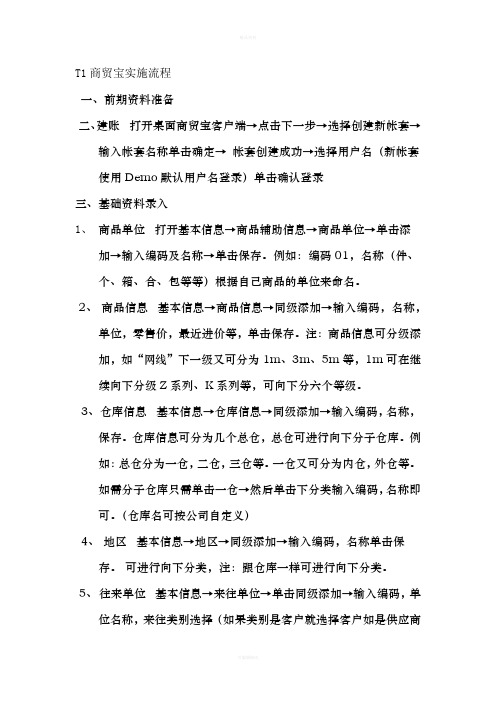
T1商贸宝实施流程一、前期资料准备二、建账打开桌面商贸宝客户端→点击下一步→选择创建新帐套→输入帐套名称单击确定→帐套创建成功→选择用户名(新帐套使用Demo默认用户名登录)单击确认登录三、基础资料录入1、商品单位打开基本信息→商品辅助信息→商品单位→单击添加→输入编码及名称→单击保存。
例如:编码01,名称(件、个、箱、合、包等等)根据自己商品的单位来命名。
2、商品信息基本信息→商品信息→同级添加→输入编码,名称,单位,零售价,最近进价等,单击保存。
注:商品信息可分级添加,如“网线”下一级又可分为1m、3m、5m等,1m可在继续向下分级Z系列、K系列等,可向下分六个等级。
3、仓库信息基本信息→仓库信息→同级添加→输入编码,名称,保存。
仓库信息可分为几个总仓,总仓可进行向下分子仓库。
例如:总仓分为一仓,二仓,三仓等。
一仓又可分为内仓,外仓等。
如需分子仓库只需单击一仓→然后单击下分类输入编码,名称即可。
(仓库名可按公司自定义)4、地区基本信息→地区→同级添加→输入编码,名称单击保存。
可进行向下分类,注:跟仓库一样可进行向下分类。
5、往来单位基本信息→来往单位→单击同级添加→输入编码,单位名称,来往类别选择(如果类别是客户就选择客户如是供应商选择供应商或者同行)其余资料根据自己需要录入。
→单击保存。
注:来往单位跟仓库一样可进行向下分类。
6、部门基本信息→部门→单击同级添加→输入编码,名称单击保存。
注:部门跟仓库一样可进行向下分类。
7、内部职员基本信息→内部职员→单击同级添加→输入编码,职员姓名,性别,所属部门等,→单击保存。
注:职员信息可向下分类,例如可分为一组,二组等。
8、现金银行银行按开户行分类9、其他收入变卖收入、政府补贴等10、费用类型管理费用(日常经营办公过程中发生的费用)—办公用品、房租水电、工资社保、办公费用等销售费用(销售过程中发生的费用)——运输费、快递费、返现返点等财务费用(与金融机构往来发生的费用、为客户提供折扣的费用)——利息、汇兑损益、手续费、现金折扣等11、固定资产价值高且摊销年份长的资产。
用友T1-商贸宝POS零售使用指导

日常操作一、登陆系统1、双击桌面图标,进行登陆2、如下图,登陆方式为【互联网址登陆】,登陆网址为:XXXXXXXXX,然后点下一步3、选择自己的店面名称,然后点击下一步4、如下图,点击选择用户名,输入密码,点击确定注:初始密码为空,登陆后在【维护中心】——【用户密码】处,自行修改密码5、正常登陆后,出现以下界面二、收银员日常操作:登陆系统后,系统显示零售单界面,此时就可以进行正常的销售业务1、在零售单界面,按下Ctrl+Q,输入钱箱初始金额,然后确定2、第一次使用,需要选择出货仓库、往来单位,具体操作方法为:在零售单界面,按Ctrl+W选择往来单位(选择散客),按Ctrl+K选择仓库此操作在第一次做零售单时需要设置,以后自动带出。
3、客户购买商品,正常扫码,以下是具体操作举例:例如:扫码后,要修改数量为4,则在输入框中输入4,然后按F3键即可扫码后,要修改单价为20,则在输入框中输入20,然后按F4键即可扫码后,某一个商品要打9折,则在输入框中输入90,然后按F6键即可扫码后,所有商品要打9折,先扫所有商品,然后则输入框中输入90,按Ctrl+A赠送顾客商品,先把要赠送的扫码出来,然后按Alt+Z,则赠送打钩,同时单价清零更多快捷键,可以在零售单界面按F1查看。
4、结账:扫码完成后,按F2即可结账若全部现金结账,则在现金处输入收款金额;若全部POS刷卡,则在POS刷卡(或显示XX银行)后输入刷卡金额;若部分现金,部分刷卡,则分别输入对应金额即可。
输入完毕后,按回车键或点击确定按钮,进行结账操作,系统自动打开钱箱,以便进行找零操作。
5、交班:收银员交班时,在零售单界面按下Ctrl+H界面,弹出交班统计,如下图,会显示收银员当班过程中的钱箱除初始金额、零售单据数量(即发生了几笔销售业务)、收的现金金额、POS刷卡金额及合计情况。
点击【高级操作】——【交班】,即可进行交班操作,同时可以打印交班报表。
6、上交收款:在T1主界面点击【信息中心】——【销售信息】——【收银员交班统计】选择好日期,点击确定,如下图界面,显示收银员每个班的收银统计选中一行记录,点击【高级操作】——【收款】,表示选中的收银记录对应的钱上交注:此操作一般由财务或店长等相关人员进行操作。
用友T1商贸宝进销存软件使用流程
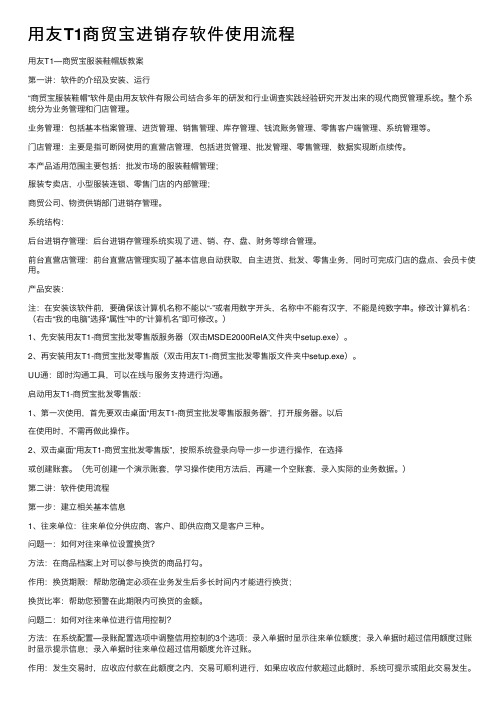
⽤友T1商贸宝进销存软件使⽤流程⽤友T1—商贸宝服装鞋帽版教案第⼀讲:软件的介绍及安装、运⾏“商贸宝服装鞋帽”软件是由⽤友软件有限公司结合多年的研发和⾏业调查实践经验研究开发出来的现代商贸管理系统。
整个系统分为业务管理和门店管理。
业务管理:包括基本档案管理、进货管理、销售管理、库存管理、钱流账务管理、零售客户端管理、系统管理等。
门店管理:主要是指可断⽹使⽤的直营店管理,包括进货管理、批发管理、零售管理,数据实现断点续传。
本产品适⽤范围主要包括:批发市场的服装鞋帽管理;服装专卖店,⼩型服装连锁、零售门店的内部管理;商贸公司、物资供销部门进销存管理。
系统结构:后台进销存管理:后台进销存管理系统实现了进、销、存、盘、财务等综合管理。
前台直营店管理:前台直营店管理实现了基本信息⾃动获取,⾃主进货、批发、零售业务,同时可完成门店的盘点、会员卡使⽤。
产品安装:注:在安装该软件前,要确保该计算机名称不能以“-”或者⽤数字开头,名称中不能有汉字,不能是纯数字串。
修改计算机名:(右击“我的电脑”选择“属性”中的“计算机名”即可修改。
)1、先安装⽤友T1-商贸宝批发零售版服务器(双击MSDE2000RelA⽂件夹中setup.exe)。
2、再安装⽤友T1-商贸宝批发零售版(双击⽤友T1-商贸宝批发零售版⽂件夹中setup.exe)。
UU通:即时沟通⼯具,可以在线与服务⽀持进⾏沟通。
启动⽤友T1-商贸宝批发零售版:1、第⼀次使⽤,⾸先要双击桌⾯“⽤友T1-商贸宝批发零售版服务器”,打开服务器。
以后在使⽤时,不需再做此操作。
2、双击桌⾯“⽤友T1-商贸宝批发零售版”,按照系统登录向导⼀步⼀步进⾏操作,在选择或创建账套。
(先可创建⼀个演⽰账套,学习操作使⽤⽅法后,再建⼀个空账套,录⼊实际的业务数据。
)第⼆讲:软件使⽤流程第⼀步:建⽴相关基本信息1、往来单位:往来单位分供应商、客户、即供应商⼜是客户三种。
问题⼀:如何对往来单位设置换货?⽅法:在商品档案上对可以参与换货的商品打勾。
用友商贸宝操作说明1
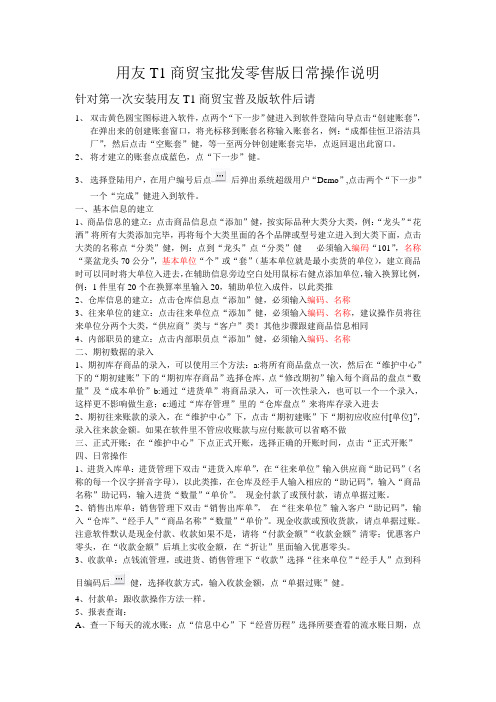
用友T1商贸宝批发零售版日常操作说明针对第一次安装用友T1商贸宝普及版软件后请1、双击黄色圆宝图标进入软件,点两个“下一步”健进入到软件登陆向导点击“创建账套”,在弹出来的创建账套窗口,将光标移到账套名称输入账套名,例:“成都佳恒卫浴洁具厂”,然后点击“空账套”健,等一至两分钟创建账套完毕,点返回退出此窗口。
2、将才建立的账套点成蓝色,点“下一步”健。
3、选择登陆用户,在用户编号后点后弹出系统超级用户“Demo”,点击两个“下一步”一个“完成”健进入到软件。
一、基本信息的建立1、商品信息的建立:点击商品信息点“添加”健,按实际品种大类分大类,例:“龙头”“花洒”将所有大类添加完毕,再将每个大类里面的各个品牌或型号建立进入到大类下面,点击大类的名称点“分类”健,例:点到“龙头”点“分类”健-----必须输入编码“101”,名称“菜盆龙头70公分”,基本单位“个”或“套”(基本单位就是最小卖货的单位),建立商品时可以同时将大单位入进去,在辅助信息旁边空白处用鼠标右健点添加单位,输入换算比例,例:1件里有20个在换算率里输入20,辅助单位入成件,以此类推2、仓库信息的建立:点击仓库信息点“添加”健,必须输入编码、名称3、往来单位的建立:点击往来单位点“添加”健,必须输入编码、名称,建议操作员将往来单位分两个大类,“供应商”类与“客户”类!其他步骤跟建商品信息相同4、内部职员的建立:点击内部职员点“添加”健,必须输入编码、名称二、期初数据的录入1、期初库存商品的录入,可以使用三个方法:a:将所有商品盘点一次,然后在“维护中心”下的“期初建账”下的“期初库存商品”选择仓库,点“修改期初”输入每个商品的盘点“数量”及“成本单价”b:通过“进货单”将商品录入,可一次性录入,也可以一个一个录入,这样更不影响做生意;c:通过“库存管理”里的“仓库盘点”来将库存录入进去2、期初往来账款的录入,在“维护中心”下,点击“期初建账”下“期初应收应付[单位]”,录入往来款金额。
- 1、下载文档前请自行甄别文档内容的完整性,平台不提供额外的编辑、内容补充、找答案等附加服务。
- 2、"仅部分预览"的文档,不可在线预览部分如存在完整性等问题,可反馈申请退款(可完整预览的文档不适用该条件!)。
- 3、如文档侵犯您的权益,请联系客服反馈,我们会尽快为您处理(人工客服工作时间:9:00-18:30)。
用友T1-商贸宝批发零售版快速实施手册第一步核算帐套的建立和进入一、双击“用友T1-商贸宝批发零售版客户端”图标二、欢迎使用系统登录向导→下一步→连接中间层服务器→下一步→选择帐套→创建帐套→在帐套名称处录入公司的帐套名(可以为中文和字母)→选择演示帐套或者空帐套(学习使用时建议选择演示帐套,正式使用选择空帐套)→帐套建立成功三、选择帐套→光标移至已建立的帐套名称→下一步→选择登录用户→用户编号demo,身份验证密码为空→下一步→选择日期→欢迎使用本系统→完成使用小窍门:1、如果您觉得进入帐套的步骤太繁琐,可以在“欢迎使用本系统”界面勾选“我希望今后在登录时不使用向导”,便可直接进入“系统登录”界面;2、如果您对原来的帐套名称不满意,可以先把原来的帐套数据备份起来,在进入“选择帐套”界面点击删除后,重新建立一个您认为满意的帐套名称,然后以“demo”操作员的身份进入,进入主界面,维护中心→数据恢复→选中原来的帐套备份数据→确定→帐套恢复成功,请重新登录帐套→确定。
第二步基本信息录入一、计量单位信息:基本信息→商品辅助信息→商品单位→添加→输入计量单位的编码和名称,其他可以为空→保存二、商品信息:基本信息→商品信息→添加→光标移动到一级分类处→分类→输入商品编码、商品名称等信息使用小窍门:1、首先要根据您公司所经营商品的种类进行第一级分类,合理分配编码;其次根据公司管理的需要再逐级分类;系统允许五级分类,最后一级为具体的商品名称、将在画面的右边表格内显示;2、想要在同一级增加分类或商品信息,操作方法是:将光标移动到上一级分类处,点击“添加”,然后输入商品编码、商品名称等信息。
商品信息是商贸宝管理系统中最重要的信息之一,为了让用户或初学者准确理解商品卡片中各栏目的含义,特对商品卡片各栏目一一加以说明:编码:商品的编码,货号。
为自编号,不得为空。
、1.2、名称:商品名称不得为空。
3、助记码:系统自动读取,不必手工录入4、条码:本系统支持扫描枪输入,你只需在基本信息中录入该商品的条码信息,录单时再点击“条码扫描”按钮,在条码输入栏使用扫描枪扫入条码,即可带出该商品关联信息。
可以在主菜单【维护中心】→【条码打印】中打印商品条码。
使用小窍门:商贸宝支持以上“1-4”四种查询方式,因此一方面要保证输入数据的准确性,另一方面要保证单个商品信息的唯一性。
5、别名:商品的另一名称。
可以为空。
6、成本算法:指对已销售商品和库存商品的成本采取何种核算方式,具体包括加权移动平均、先进先出、后进先出和手工指定几种算法。
使用小窍门:1、如果您管理的商品要求输入保质期、提前报警天数、那么商品成本算法必须是手工指定算法,因为其他几种成本算法,在商品出库时,无法指定出的是哪批商品;→系统配置→成本算法→选中适合您公司的成本算法→、更改成本算法流程:维护中心2保存→确定→更新成功7、替代品:如果货不够,商家需要马上找到替代品,询问厂家是否需要。
替代品能实现用户此类需求。
在商品信息档案的编辑界面上增加替代品字段项,替代品值可以参考选择目前商品档案的任何商品,在商品信息档案界面上增加替代品的查询,其查询过滤条件和商品的查询过滤条件一样,输入查询条件,例如:输入商品编号1001,点放大镜小图标,显示出此商品为替代品的所有商品。
8、保质期:对于有些商品(食品或药品),有一定的保质期,保质期字段可以按照年、月、天的方式录入,例如:保质期可以录入1年、18个月、180天。
保质期计算是可以按照固定的1年=365天;1月=30天的方式计算保质期到期日期。
在后续单据编辑的时候输入出厂日期(生产日期),系统自动计算商品到期日。
.9、提前报警天数:在此可以设置,商品在失效期提前几天报警,系统根据公式:(出厂日期+保质期)-系统登录日<=提前报警天数,将符合此条件的商品显示在“商品保质期报警”报表中。
10、产地、规格、型号:直接输入,可以为空。
11、自定义1、2、3:当系统提供的商品属性无法满足用户业务需要的时候(例如:想定义商品的质地、主供应商、品牌等)系统提供三个自定义项,满足用户个性化的需求。
12、单位价格:1)基本单位:建议您将该商品的最小计量单位设置为基本单位。
使用小窍门:可以在下拉菜单中直接选中,如果菜单中没有,可在横线处直接输入,然后回车,系统会询问“没有找打相应的单位,是否录入”,点“确定”就可以添加了。
2)辅助单位:许多公司是批发零兼营的,因此系统在提供基本计量单位设置的同时,可以设置最多二种辅助计量单位。
使用方法是:在“辅助单位”右边方框空白处单击右键→增加→下拉菜单中选择辅助计量单位→输入换算率(如1件=6)→保存瓶,换算率则为63)价格:a、价格1~5和零售价:可以在此分别输入一个销售预定价格,此处的每一个价格与往来单位中选择的预售价相关;b、最近进价:商品的最后进货单位。
进价可以根据价格跟踪进行自动更新;c\最近售价:商品的最后销售价格。
售价可以根据价格跟踪进最低售价:商品的最低销售价格。
d\行自动更新;三、仓库信息:基本信息→仓库信息→添加→输入仓库的编码和名称,其他可以为空(系统默认只有一种仓库类型直营)→保存四、地区信息:如果不需要按地区进行管理,可以不录。
基本信息→地区→添加→输入地区的编号和名称,其他可以为空→保存五、往来单位信息:一般先按“1客户”和“2供应商”进行一级分类,基本信息→往来单位→添加→输入“1客户”,“2供应商”→此基础上进行下一级分类,把光标移动到“1客户”→分类→进行下一级分类,供应商的操作与此类似。
六、部门信息:如果要对公司内部各部门进行业绩考核,则要输入此项信息,否则不需要。
.七、内部职工信息:暂时只要输入管理员和操作员的姓名即可,因为要设定管理员和操作员的权限。
基本信息→内部职工→添加→输入职工编号和姓名,其他可以为空→保存第三步设定管理员和操作员权限一、用户组设置:维护中心→用户权限→用户组设置→添加→“01操作员组”(系统已设有“管理员组”)二、用户组权限设置:对各用户组设置相应的权限,选中某一用户组,选中界面右边显示的权限范围(包括:基本信息、业务单据、报表统计、系统相关及其它几个列表)中需要定义的权限即可授予用户组此项权限。
三、用户管理:用户添加→选中某一用户→确定→光标移至该用户→添加所属的用户组→选中用户组组→确认。
该用户拥有此用户组的全部权限,一个用户可以从属于多个用户组。
第四步期初建账一、期初库存商品录入:维护中心→期初建账→期初库存商品→选择商品存放仓库→期初库存商品→显示内容→勾选“显示数量为零”→全部列表→选定一具体的商品→点击“修改期初”→录入情况→添加或修改→录入商品的数量及成本均价→保存。
如果某一仓库的期初库存数据录入完成后,可以在库存期初录入的主界面上点击“查询条件”,选择其他仓库并继续录入。
二、期初应收应付录入:维护中心→期初建账→期初应收应付[单位] →选定某一级具体单位→修改期初→录入期初应收款或初期应付款→保存。
第五步正式开账维护中心→正式开账→选择开张日期→正式开账。
便可以正式启用商贸宝批发零售版,进行正常的业务核算了。
T1用友使用小窍门:在正式开账前强烈建议进行数据备份,最好电脑和U盘双备份,以便于日后的数据维护和管理。
第六步日常业务核算一、进货业务:进货管理→进货入库→进货单→选择往来单位名称(供应商)→选择入库库房(商品存放仓库) →选择经手人(进货员)→把光标移动到商品名称一栏→选择商品→回车→输入商品的数量和单价(进价)→选择付款账户(现金或银行存款)→在横线上输入付款金额,如果全部为赊购,则金额为0→单据过账使用小窍门:1、商品名称查找时系统提供模糊查找功能,只要输入商品助记码的任何一个英文字母,按回车就可以轻松查到想要的商品名称;2、输入数量时一定要核对“单位”一栏是否正确,以免出错;3、进货支付定金的处理:1)支付定金时:进货管理--付款—选择“往来单位”和“经手人”—科目编码选择现金或者银行存款—输入支付的定金金额—单据过账;2)收到商品时:流程同进货业务,只是付款金额应当将原来的定金扣除,另外可以点击“付款详情”查看与该供应商的账目往来情况;5、已过账的单据修改或删除:信息中心—经营历程—条件选择—选择起始日期(可以在日期范围内选择相应的时间段,并且将“自动保存查询时间段”打勾,你会发现在查询时间范围时已经变得简单很多)--确定—目录—进货类单据—进货单—光标移至要修改的单据—红冲并复制—确定—修改相关内容—审核人—单据过账—单据保存成功。
删除单据的操作流程和修改单据的类似,前面的流程一样,到“红冲并复制”那步改为“红字反冲”就可以了;5、进货有附带赠品问题:1)进货单显示格式设计:进货管理—进货入库—进货单—空白处右键单击—单据格式—勾选“52赠品”一项—确定;2)赠品的输单:在商品名称一栏输入赠品名称—回车—数量一栏输入赠品数量—单价一栏为“0”—在赠品一栏的方框内打勾;6、进货退货和进货换货功能:与进货单的操作流程大同小异,不再叙述二、销售业务:销售管理→销售出库→销售单→选择往来单位名称(客户)→选择入库库房(商品存放仓库)→选择经手人(出货员)把光标移动到商品名称一栏→选择商品→回车→输入商品的数量和单价(售价)→选择收款账户(现金或银行存款)→在横线上输入收款金额,如果全部为赊销,则金额为0→单据过账使用小窍门:1、商品名称查找时系统提供模糊查找功能,只要输入商品助记码的任何一个英文字母,按回车就可以轻松查到想要的商品名称;2、输入数量时一定要核对“单位”一栏是否正确,以免出错;3、销售收取定金的处理:1)支付定金时:销售管理—收款—选择“往来单位”和“经手人”—科目编码选择现金或者银行存款—输入收到的定金金额—单据过账;2)发出商品时:流程同销售业务,只是收款金额应当将原来的定金扣除,另外可以点击“收款详情”查看与该供应商的账目往来情况;4、已过账的单据修改或删除:信息中心—经营历程—条件选择—选择起始日期(可以在日期范围内选择相应的时间段,并且将“自动保存查询时间段”打勾,你会发现在查询时间范围时已经变得简单很多)--确定—目录—销售类单据—销售单—光标移至要修改的单据—红冲并复制—确定—修改相关内容—审核人—单据过账—单据保存成功。
删除单据的操作流程和修改单据的类似,前面的流程一样,到“红冲并复制”那步改为“红字反冲”就可以了;5、进货有附带赠品问题:1)销售单显示格式设计:销售管理—销售出库—销售单—空白处右键单击—单据格式—勾选“52赠品”一项—确定;2)赠品的输单:在商品名称一栏输入赠品名称—回车—数量一栏输入赠品数量—单价一栏为“0”—在赠品一栏的方框内打勾;6、销售退货和销售换:与销售单的操作流程大同小异,不再叙述货功能三、仓库调拨业务:库存管理→仓库调拨→选择“同价调拨”还是“变价调拨”→选择“出库库房”和“入库库房”→选择经手人→选择要调拨的商品→输入数量→单价要区别对待:同价调拨单价改为“0”,变价调拨单价改为新价格→单据过账四、收款付款业务:钱流管理→收款或付款→收款单或付款单→选择“往来单位”和“经手人”→科目编码选择现金或银行存款→输入收到或支付款项的金额→回车→单据下半部分“结算金额”一列中输入相对应的结算金额(表示和该单据发生的债权债务已经两清)→单据过账使用小窍门:如果收到或支付的金额没办法和单据下半部分所列的收款单或付款单的金额相对应,则在输入完收到或支付款项的金额一栏后回车,然后点击画面底下一栏的“自动分配”按钮,系统将根据原单据发生的日期顺序逐笔清偿债权或债务。
